Nếu 1 ngày bạn không thể nhớ nổi mật khẩu Wifi của mình. Đừng tự trách bản thân vì đã đặt Password quá khó .Đơn giản thôi, Taimienphi.vn sẽ giúp bạn xem mật khẩu wifi đã lưu trên Windows 10 với vài bước cực đơn giản
Sử dụng laptop lưu Wifi trong Windows 10 thời gian dài, rất nhiều trường hợp 1 ngày nào đó muốn truy cập Wifi bằng Smart Phone hay thiết bị khác. Bạn đau đầu khi không thể nhớ nổi mật khẩu Wifi trong Windows 10 chính tay mình đã tạo.
Thật khó có thể chấp nhận, nếu như là 1 lỗi dạng như không hiển thị Wifi thì có thể dễ dàng sửa lỗi Windows 10 không hiển thị. Nhưng đơn giản đây là quên mật khẩu, không phải lỗi của Windows. Vậy bạn phải làm sao? Gọi người sửa chữa của nhà mạng để thiết lập lại wifi là quá rườm rà. Nhưng yên tâm, máy tính của bạn đã ghi nhớ giúp bạn rồi. Việc cần làm chỉ là làm theo các thao tác dưới đây.
Xem mật khẩu Wifi đã lưu trên Win 10
Bước 1: Click vào góc trái màn hình biểu tượng Wifi, chọn Open Network and Sharing Center.
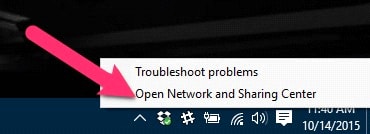
Bước 2: Hiện ra bảng Network and Sharing Center
Ở phần Active networks sẽ hiển thị mạng Internet mà bạn đang truy cập
Ấn chuột vào tên Wifi như trong hình để vào phần Wifi Status( trạng thái wifi)
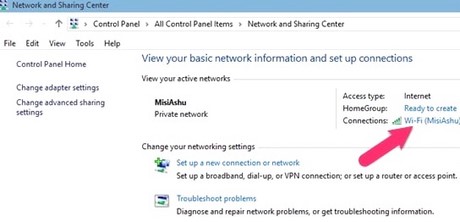
Bước 3: Trong phần trạng thái Wifi chọn Wireless Properties

Bước 4: Trong phần Wireless Network Properties. Chọn mục Security (Bảo mật).

Bước 5: Trong tùy chọn của Security, click chuột vào Show characters bạn sẽ thấy mật khẩu của mình.
https://thuthuat.taimienphi.vn/xem-mat-khau-wifi-da-luu-tren-win-10-5240n.aspx

Vậy là bạn đã lấy lại được mật khẩu Wifi không may bị quên mất của mình. Việc cần làm của bây giờ chỉ là lưu mật khẩu của mình ra WordPad, Word hoặc các công cụ ghi chú khác để tiện sử dụng sau này. Nếu mật khẩu hiện tại quá khó nhớ, bạn có thể đổi mật khẩu Wifi để lưu lại mật khẩu dễ nhớ nhất cho việc đăng nhập của mình.